Lo Último en IP@P
- Stellar Data Recovery revoluciona la recuperación de archivos perdidos en discos duros externos
- Goblin Mine: La Estrategia Económica Detrás del Juego de Minería que está Fascinando a Todos
- Estos son los nuevos Cargadores UGREEN: potencia y portabilidad en dos versiones que no te puedes perder
- UGREEN Nexode Pro: El Cargador Ultradelgado que revoluciona la carga de dispositivos móviles
- La computación en la nube está transformando los juegos Online y estas son sus grandes ventajas
No importa con qué SO estés acostumbrado a trabajar ¡Nunca es mal momento para empezar con Linux! Pero, antes de conocer su proceso de instalación base es necesario saber ciertas exigencias mínimas.
Esto se aplica tanto para las distros más sencillas como para las más complejas. Si bien el proceso es sencillo, ya que se necesita conectar un USB con la ISO del programa, elegir la mejor versión no es una tarea fácil.
Por tal motivo, hemos preparado este post para que encuentres toda la información relacionada sobre cómo hacer la instalación desde un USB y qué requisitos necesitas cumplir.
¿Cuáles son los requisitos para instalar cualquier versión de Linux?
Los requisitos para instalar cualquier distribución de Linux son los siguientes:
Equipo con procesador 32 bits o superior
Es cierto que, este SO se caracteriza por disponer de algunas distribuciones que no requieren ordenadores tan modernos. Aun así, es aconsejable que el ordenador tenga un procesador con arquitectura de 32 bits actualizada y que disponga de una frecuencia de 1,5 Ghz, siendo más beneficios tener recursos de mayor capacidad para las distros recientes.
Si el equipo tiene un entorno de 64 bits, como sucede en la mayoría de los ordenadores actuales, no vas a tener inconveniente con la mayor parte de las versiones de Linux. Es decir, tu PC va a poder soportar tanto Debian como Ubuntu 14.04. De todo esto surge que siempre debes tener en cuenta la compatibilidad de los recursos con la versión que quieres instalar, si es que no quieres tener problemas de ejecución en el futuro.
8 MB de memoria RAM y 20MB de espacio libre
A partir de 8 MB de RAM disponibles en tu equipo podrás poseer una distribución de Linux. Por ejemplo, Puppy Linux o Debian serían buenas opciones que podrías instalar, pero si tienes 1 GB de memoria también vas a poder obtener una distro, por ejemplo, Linux Mint.
Si no sabes con exactitud cuánta memoria RAM tiene tu PC puedes visitar las configuraciones en Windows. En MacOS tendrás que ir a “Acerca de este Mac”. Y, por último, si ya eres usuario Linux ve a la terminal y coloca el comando “free -h” o “free -g”. Además, debes contar con un mínimo de 20 MB a 100 MB de espacio libre en el disco duro.
Buscar un USB o DVD/CD-ROM
El pack de cualquier distribución de Linux puede ser almacenado tanto en un CD-ROM/DVD como en un pendrive. Claro, la mayor parte de los equipos nuevos, en especial los portátiles, ya no tienen lector de CD. Por eso es más práctico configurar o bootear una memoria USB extraíble.
Algo que debes tener presente es que será mejor elegir un USB con suficiente espacio en GB para que no tengas una limitación del peso del fichero o imagen ISO de la distro. Además, la velocidad de la memoria flash también será un punto a tener en cuenta, ya que correrá mejor un pendrive 3.0 que uno 2.0.
Elegir un distro de Linux
Quizás ya tengas una distribución del SO en mira como Ubuntu o Linux Mint. Pero si no la tienes o deseas sacarte todas las dudas, tendrás que ir al sitio oficial para bajar el fichero ISO correspondiente. La versión que elijas siempre debe ser compatible con las especificaciones de tu PC, las cuales ya te mencionamos antes. Una vez que sepas qué versión elegir, deberás grabarla en una memoria USB.
Bootear el USB o pendrive
Antes de la instalar la ISO del sistema, tendrás que bootear el USB. Es decir, necesitarás que esta unidad arranque en el equipo sin tener un SO. Así que deberás bajar una app que te permita cumplir esta función. Debes tener presente que todo lo que contenga el pendrive será eliminado. Para esta tarea, vas a poder elegir herramientas como UNEtbootin, Rufus, Linux Live USB Creator o Yumi. Todas ellas cumplen el objetivo de bootear la memoria USB en pocos pasos
Realizar una copia de seguridad o respaldo de tus datos
¿Por qué lo colocamos dentro de los requisitos? Si bien es cierto que tener o no copias de seguridad no afectará en nada la instalación de Linux, es conveniente tener un backup por las dudas el proceso de descarga borre información importante de tu ordenador.
¿Cómo saber qué distribución de Linux instalar en mi ordenador?
Como ya sabrás, existen ciertas distros que se han vuelto muy populares entre los usuarios, debido al uso y prestaciones que ofrecen. Pero esto no implica que esas sean todas, existe una gran cantidad de versiones que puedes elegir Lubuntu, Ubuntu, Puppy Linux, Debian, Kali entre muchas otras. Por lo tanto, para elegir la adecuada tendrás que basarte en dos factores las capacidades de tu PC y tus preferencias de acuerdo con el trabajo que quieras realizar.
Más en Sistemas operativos
- ¿Cómo quitar la contraseña de Windows 8 si la olvidé o para mejorar la seguridad de mi Sistema Operativo? Guía paso a paso
- Commander One para Mac ¿Qué es, para qué sirve y cómo funciona?
- ¿Cómo configurar un Grupo en el Hogar en Windows 8? Guía paso a paso
- ¿Cómo instalar Linux en Android para potenciar el rendimiento de tu smartphone? Guía paso a paso
- ¿Cómo programar el apagado y encendido del ordenador en MacOS? Guía paso a paso
SÍGUENOS EN 👉 YOUTUBE TV
En cuanto a lo primero hay una serie de especificaciones técnicas a considerar, las cuales te mencionamos en párrafos anteriores. Además, de las que te dijimos también deberás tener en cuenta el procesador la tarjeta gráfica de tu equipo. Por otra parte, se encuentra el factor de tus preferencias personales al momento de manipular las funciones de la versión de Linux. Cada distribución del sistema operativo tiene una interfaz gráfica y especificaciones técnicas diferentes.
Una buena forma de conocerlas es visitando la página oficial de cada una. Es aconsejable ver toda la información disponible, vídeos de su manejo, requisitos básicos y respuestas para cada trabajo, entre otros factores. También debes saber que hay distribuciones que utilizan paquetes DEB y RPM. El primero es usada por lo general en ordenadores domésticos, mientras que el segundo paquete suele tener fines empresariales o para servidores.
Por último, para que puedas elegir entre las más de 550 distribuciones de Linux, debes considerar el precio, tu conocimiento en informática, el soporte del software y el nivel de privacidad. Tampoco debes olvidarte de las actualizaciones, de los ajustes predeterminados y de la interfaz gráfica.
Aprende paso a paso cómo instalar cualquier distribución de Linux desde un USB
Si quieres conocer cómo tienes que instalar cualquier distro de Linux desde una memoria USB, presta atención a los siguientes pasos:
Elige la versión de Linux que quieres instalar
Lo primero que tendrás que hacer es escoger qué distro vas a usar en tu ordenador. Para ello, tendrás que seguir los tips que te mencionamos antes y luego dirigirte al sitio web oficial de la distribución. Si lo deseas, puedes elegir una plataforma que te ayude a elegir la que más te convenga, este es el caso de Distrochooser. “https://distrochooser.de/es”
Arranca el menú de instalación
Puedes alterar de forma previa la configuración de la BIOS del ordenador para que al iniciarla arranque de manera directa desde la memoria USB con la ISO.
Para ello sigue estos pasos:
- Apaga el ordenador y conecta la memoria USB booteada.
- Enciende el ordenador y presiona F12, F2, Borrar, TAB, F10, F1 o ESC. Esto dependerá de la BIOS para abrir el menú de arranque.
- Una vez que te encuentras en la pantalla azul, selecciona la memoria USB para que se inicie en lugar del disco duro.
Escoge los parámetros de instalación
Para poder ejecutar la distro que quieres instalar vas a tener que seguir este paso a paso:
- Busca la aplicación de instalación en el escritorio y haz clic en la misma.
- De forma automática se abrirá una ventana emergente de instalación.
- Lo primero que te pedirá es elegir es el idioma, luego pulsa en Instalar.
- Si el ordenador está conectado a una red de WiFi, el SO detectará los paquetes de actualización, en caso contrario lo deberás realizar de forma manual.
- Debes decidir si deseas bajar tales actualizaciones mientras se realiza la instalación del SO marcando la casilla correspondiente.
- También vas a tener que escoger si deseas instalar o no al mismo tiempo programas de terceros.
- Haz clic en Continuar o Instalar, dependiendo la versión que hayas escogido.
- Después de estos pasos, vas a tener que colocar tus datos personales, como ciudad, nombre y un ID que le tendrás que asignar al equipo. Debes tener en cuenta que esta información no tiene que ser real, sólo se usa como identificadores o títulos.
- A continuación, vas a tener que indicar una contraseña y el idioma para el teclado, entre otras cosas.
Selecciona el tipo de instalación en disco
Entre las opciones que tienes para instalar verás Borrar disco e instalar (la distro escogida), Instalar (la distro escogida) junto (el otro SO) y Más opciones… Crear particiones. En esta última herramienta es recomendable que tengas un nivel algo avanzado de usuario si es que deseas hacerlo.
Esto se debe porque borrará todo lo existente en el disco duro y dividirá la capacidad del mismo en tantas partes como lo indiques. Lo mismo sucede con la segunda opción, ya que también vas a realizar una partición en el disco duro. Por lo tanto, la decisión estándar es para un usuario normal es Borrar disco e instalar (la distro escogida).
Durante y después de la instalación
Debes tener presente:
- No apagues, reinicies ni alteres el ordenador mientras se instala el SO Linux.
- Finaliza la instalación y retira la memoria USB booteada de forma segura antes de reiniciar el equipo.
Si tienes más de un sistema operativo en el mismo ordenador (por ejemplo, Windows 10 y Ubuntu 16.04) al momento de arranque del equipo deberás escoger con cual SO trabajará el ordenador. Recuerda hacer copias de seguridad de tu disco duro local y mantener la distribución que escogiste actualizada.





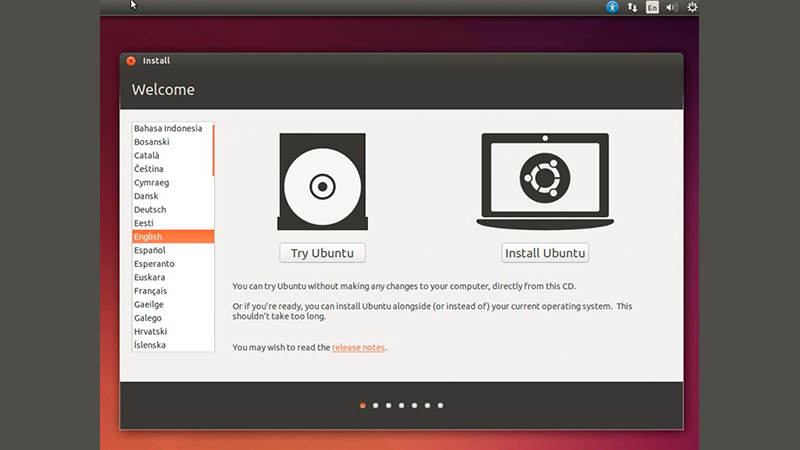



![¿Cuáles son las mejores distribuciones de Linux para programadores? Lista [year]](https://internetpasoapaso.com/wp-content/uploads/Cuales-son-las-mejores-distribuciones-de-Linux-para-programadores-Lista-2021.jpg)

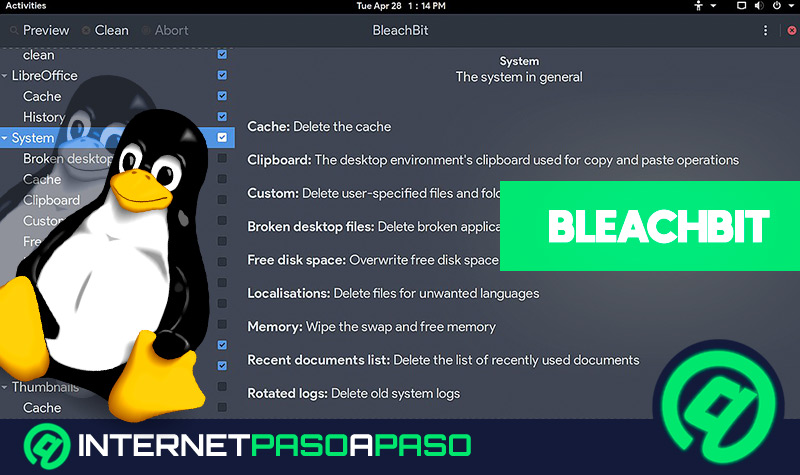
![Cuáles y cuántas versiones del Sistema Operativo Linux hay hasta la fecha Lista [year]](https://internetpasoapaso.com/wp-content/uploads/Cuáles-y-cuántas-versiones-del-Sistema-Operativo-Linux-hay-hasta-la-fecha-Lista-year.jpg)












